premiere pro cc 如何更改视频人物背景
本文主要介绍premiere pro cc 如何更改视频人物显示背景
操作方法
- 01
添加ultra Key效果,将其拖到时间轴的对应视频上

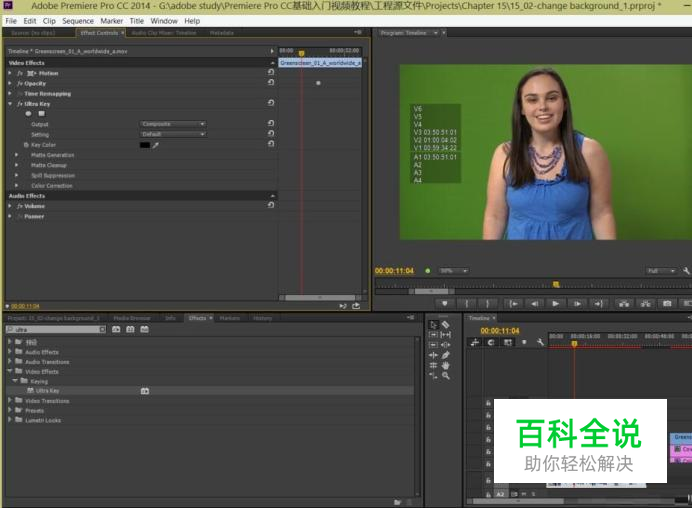
- 02
选中时间轴上对应的视频,效果窗口中,单机key Color上的小取色笔

- 03
取色笔对准视频上的绿色背景单机,这样绿色背景就会消失
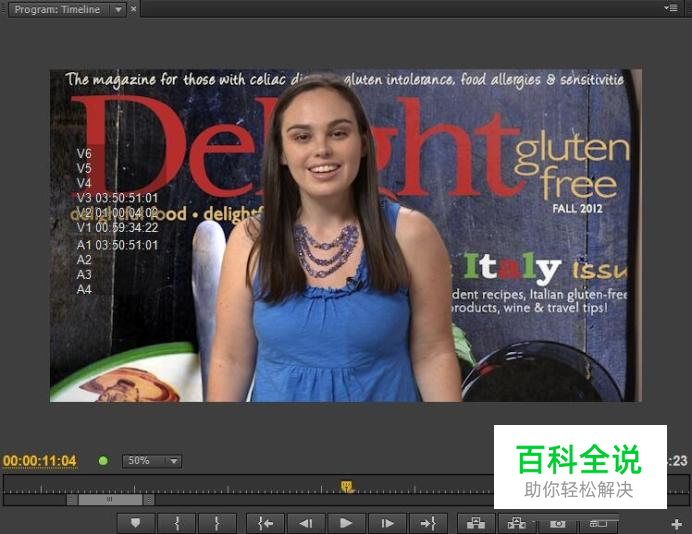
- 04
我们看到右边还有一条边先没消除,所以要添加另外一个效果four-point Garbage Matte,将其拖到对应视频上,
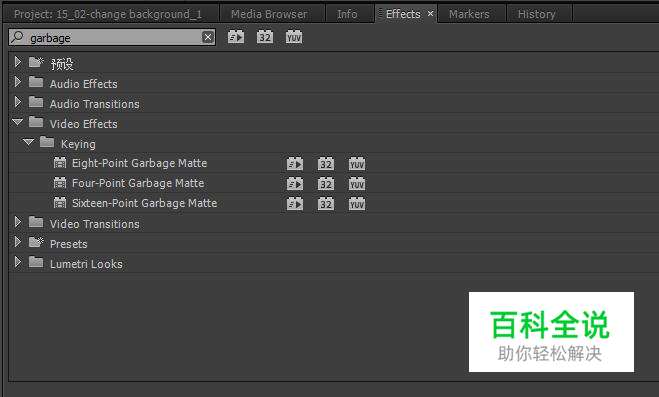
- 05
选中对应视频,在效果控制窗口单机这个four-point Garbage Matte效果,右边显示就会出来对应的选择窗口,拖动四个拐角对齐进行更改,使不对的地方在选择框之外就行

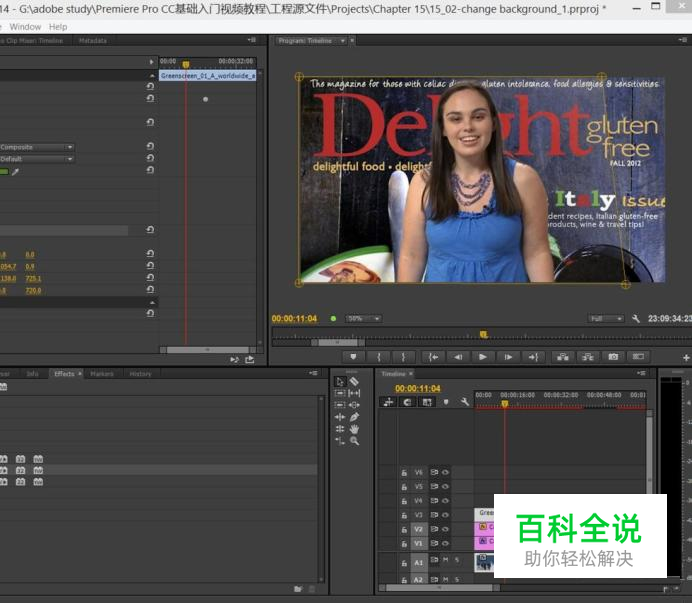
赞 (0)

